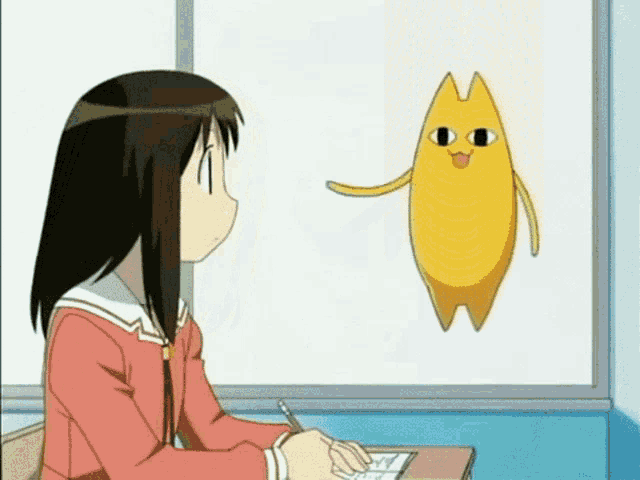プロンプトマークダウンパルサー
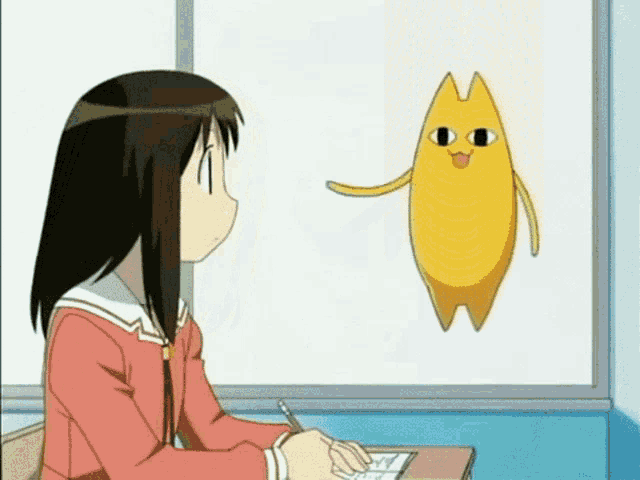
- Markdownは、プレーンテキストエディターを使用してフォーマットされたテキストを作成するための軽量マークアップ言語です。マークダウン形式でテキストを簡単にフォーマットできます。プロンプトの整理が難しい場合があります。したがって、このGUIおよびCLIベースのソリューションを使用すると、Markdownファイル形式でプロンプトを簡単に構築し、別のTXTファイルとして正と負のプロンプトを取得できます。
- これで、データセットを作成し、プロンプトジェネレーターモデルをトレーニングし、モデルを評価し、プロンプトを生成できます。
コンテンツ
- 更新
- 要件
- 使用法
- CLIアプリケーション
- 解析メニュー
- Civitaiメニュー
- メニューを作成します
- トレーニングメニュー
- メニューを評価します
- メニューを生成します
- メニューを生成します
- メニューを設定します
- 印刷メニュー
- GUIアプリケーション
- パーサータブ
- [データセット]タブ
- Civitaiタブ
- トレーニングタブ
- タブを評価します
- タブを生成します
- WebUIアプリケーション
- Comfyui用のプロンプトジェネレーターカスタムノード
- 例
更新
要件
- Windows OS環境でテストされています。
- GUIアプリケーションには、最小3.7 Pythonバージョンが必要です。
- Python 3.10.6および3.11.3でテストしました。 Python 3.10.6および新しいバージョンTkinterのメモとして、デフォルトとして提供されます。これらのコマンドで簡単にテストできます。
Tkinterモジュールを確認してください
- コマンドラインから
pythonコマンドを入力し、Enterボタンを押します。 -
import tkinterコマンドを書き込み、Enterボタンを押します。エラーがない場合。あなたは行く準備ができています。 -
exit()コマンドを書き込み、Enterボタンを押して終了します。
使用法
git clone https://github.com/alpertunga-bile/prompt-markdown-parser.gitコマンドでリポジトリをクローンします。-
cd prompt-markdown-parserコマンドを使用してフォルダーに入ります。
Windows
-
python start.pyコマンドを実行します。
download_compressed.mp4
Linux
-
python start.pyコマンドをお試しください。失敗した場合は、これらのコマンドを実行します
python -m venv venv
source venv/bin/activate
pip3 install -r requirements.txt
CLIアプリケーション
python start.py --cliコマンドでアプリケーションを開始します。このコマンドは、仮想環境向けの「venv」ファイルを探します。依存関係をセットアップしてアプリケーションを開始します。最初のセットアップの後、CLIアプリケーションを開始するだけです。- メインメニューには8つのコマンドがあります。これらは、解析、作成、訓練、評価、生成、クリア、CLS、および出口です。最初の5つのコマンドを使用すると、異なるメニューにアクセスできます。クリアコマンドとCLSコマンドを使用すると、端子をクリアできます。 Exitコマンドを使用すると、アプリケーションを終了できます。
- 最初の2文字または3文字を記述できるすべてのコマンドを記述する必要はありません。
TABボタンを押して、自動コンプリートを完成させます。
解析メニュー
- 解析セクションには、AllParse、Parse、Exitの3つのコマンドがあります。ここで
TABボタンを使用できます。 - AllParseコマンドを続行するには、
promptsが必要です。 promptsフォルダーの下ですべての.mdファイルが見つかり、見つけられる合計ファイルを印刷します。その後、翻訳したいように頼むでしょう。ここでは、自動完全機能を使用できます。次に、すべてのファイルを解析し、 promptsフォルダーの下に書き込みます。 - 解析コマンド。解析するためにfilepathを指定すると、翻訳を尋ねます。その後、.MDファイルで同じフォルダーに解析されて保存されます。
cli-parse.mp4
Civitaiメニュー
cli-civitai_compressed.mp4
メニューを作成します
- [作成]メニューでは、データセットパスを指定する必要があります。では、データセットファイルを作成する方法は?実際には非常に簡単です。Civitaiサイトにアクセスして、好きな画像を見つけてください。次に、リンクをコピーしてTXTファイルに貼り付けます。
- 次に、正のファイル名を指定します。すでに正のデータセットがある場合は、それを指定することもできますが、データセットフォルダーの下にある必要があります。
- 次に、負のファイル名を指定します。すでにネガティブデータセットがある場合は、それを指定することもできますが、データセットフォルダーの下にある必要があります。
- ファイル拡張子の有無にかかわらず書き込むことができます。
- その後、進行状況バーが終了して
DONE !!!端末にテキスト。
Cli-Create.mp4
トレーニングメニュー
- データセットパスを提供します。これは、ポジティブまたはネガティブデータセットです。リンクデータセットではありません。
- たとえば、
gpt2などのモデル名を入力してください。モデル名を見つけることができます。このサイトを使用する場合は、 bigscience/bloom-560mなどのすべてのモデル名を記述します。 - エポックを入力します。
- バッチサイズを入力します。
- モデル保存フォルダー名を入力します。モデルはデータセットフォルダーの下に保存されます。したがって、保存するフォルダーの名前をちょうど適切です。
-
DONE!!!端末にテキスト。
cli-train.mp4
メニューを評価します
- データセットパスを提供します。これは、ポジティブまたはネガティブデータセットです。リンクデータセットではありません。
- たとえば、
gpt2などのモデル名を入力してください。モデル名を見つけることができます。このサイトを使用する場合は、 bigscience/bloom-560mなどのすべてのモデル名を記述します。 - モデルパスを入力します。
- 端末の
Evaluation Score (Loss)テキストを待ちます。
Cli-Evaluate.mp4
メニューを生成します
- たとえば、
gpt2などのモデル名を入力してください。モデル名を見つけることができます。このサイトを使用する場合は、 bigscience/bloom-560mなどのすべてのモデル名を記述します。 - モデルパスを入力します。
- 発電機が生成できる最小長さを入力します。
- 発電機が生成できる最大長を入力します。
- サンプル機能を実行するかどうかを選択します。
- 早期の停止機能が必要な場合は選択してください。
- 再帰レベルを指定します。
- 自己再帰機能が必要かどうかを選択します。
再帰的なのはどのように機能しますか?
シードと再帰レベルが1であるため、 a,与えるとしましょう。この例に同じ出力を使用して、機能をより正確に理解します。
自己再帰では、ジェネレーターの出力がbであるとしましょう。したがって、次の種子はbになり、発電機の出力はcです。最終出力はa, cです。ランダム出力を生成するために使用できます。
自己再帰がなければ、ジェネレーターの出力はbであるとしましょう。したがって、次の種子はa, bであり、発電機の出力はa, b, cです。最終出力はa, b, cです。より正確なプロンプトに使用できます。
これで、使用できる6つのコマンドがあります。これらは、生成、設定、印刷、クリア、CLS、exitコマンドです。 CLEARおよびCLSコマンドがターミナルをクリアしており、ExitコマンドはCLIアプリケーションメインメニューに返送されます。
メニューを生成します
- 生成メニューでは、シードを入力して生成されたテキストを取得できます。
メニューを設定します
- 変数を選択してその値を設定できます。モデル名とモデルパスを除いて、前に指定した変数を選択できます。
印刷メニュー
cli-generate_compressed.mp4
GUIアプリケーション
python start.py --guiコマンドでアプリケーションを開始します。このコマンドは、仮想環境向けの「venv」ファイルを探します。依存関係をセットアップしてアプリケーションを開始します。最初のセットアップの後、GUIアプリケーションを開始するだけです。
パーサータブ
- [プロンプト]チェックボックスの翻訳を選択して、プロンプトを英語に翻訳できます。英語と母国語の混合物にプロンプトを書くことができます。 googletranslatorは翻訳に使用されます。このチェックボックスは、「プロンプト」フォルダーですべてのファイルを解析し、機能を解析および保存することで動作します。
- すべてのファイルを「プロンプト」フォルダーボタンで解析すると、すべてのマークダウンファイルがリポジトリディレクトリにある「プロンプト」フォルダーの下に取得され、それらを解析して保存します。
- [ファイルのプロンプト]ボタンを選択すると、ウィンドウが表示され、マークダウンファイルを選択できます。複数のファイルを選択できます。
- 選択の後、 Parseと保存ボタンを押すと完了します。選択したMarkdownファイルがあるフォルダーにテキストファイルを見つけることができます。ネガティブおよび_陽性の名前でネガティブおよびポジティブなプロンプトを分離することがわかります。
- マークダウンファイルの正のプロンプトとネガティブプロンプト文字列を編集しないでください。これらは、プロンプトを分離するために使用されます。 #シンボルを追加または削減できますが、文字列を編集しないでください。
- 列の終わりにコンマを追加しないでください。パーサーはあなたのために追加しています。
gui-parse.mp4
[データセット]タブ
- TXTファイルにプロンプトリンクを保存します。 Civitaiから画像を選択し、リンクをTXTファイルにコピーして貼り付けます。
- TXTファイルで提供されているリンクデータセットを選択します。
- あなたがそれらに名前を付けたいように、ポジティブとネガティブのファイル名を書いてください。
- [データセットの作成]ボタンをクリックして、待機します。 GUIおよびターミナルでProgressBarで進行状況を見ることができます。
gui-create.mp4
Civitaiタブ
- DataSetフォルダーの下にある
wantedPrompts.txtとunwantedPrompts.txtファイルをLocate and Change for Wanting and不要なプロンプト。プロンプトをコンマで分離します。 - データセットの正と負のファイル名を与えます。パスを与えないでください。ファイルはデータセットフォルダーで作成されます。
- 属性を選択します。
- すべての画像を取得する場合は、NSFWを
All選択してください。 -
Enhanceボタンをクリックし、ロードバーがターミナルで完了するのを待ち、データセットフォルダーを確認します。
gui-civitai_compressed.mp4
トレーニングタブ
- モデル名を入力してください。モデル名を見つけることができます。
- エポック、バッチサイズを入力します。
- モデルのフォルダー名を入力します。モデルは「データセット」フォルダーに保存されます。
- モデルでトレーニングするデータセットを選択します。
- トレーニングボタンをクリックして、完了を待ちます!!!ボタンの上に表示されるテキスト。
gui-train.mp4
タブを評価します
- トレーニングに使用されるデータセットを選択してください。
- トレーニングに使用したモデル名を入力してください。モデルのフォルダー名を入力しないでください。
- モデルの保存されたフォルダーを選択してください。
- [評価]ボタンをクリックし、ボタン上の評価スコア出力を待ちます。
gui-evaluate.mp4
タブを生成します
- トレーニングに使用したモデル名を入力してください。モデルのフォルダー名を入力しないでください。
- モデルの保存されたフォルダーを選択してください。
- モデルが生成できる最小長さを入力します。
- モデルが生成できる最大長さを入力します。
- これらの機能が必要な場合は、チェックボックスをチェックしてください。
- スライダーで再帰レベルを設定します。各ステップでの以前の結果をモデルに提供します。
- 自己再帰が必要な場合は選択します。
- シードを入力し、 [テキストの生成]ボタンをクリックし、テキストがテキストボックスに表示されるのを待ちます。
gui-generate.mp4
再帰的なのはどのように機能しますか?
- シードと再帰レベルが1であるため、
a,与えるとしましょう。この例に同じ出力を使用して、機能をより正確に理解します。 - 自己再帰では、ジェネレーターの出力が
bであるとしましょう。したがって、次の種子はbになり、発電機の出力はcです。最終出力はa, cです。ランダム出力を生成するために使用できます。 - 自己再帰がなければ、ジェネレーターの出力は
bであるとしましょう。したがって、次の種子はa, bであり、発電機の出力はa, b, cです。最終出力はa, b, cです。より正確なプロンプトに使用できます。
例
パーサーの例
- 以下の画像に使用されるマークダウンファイルにアクセスできます。
- 画像はAIUPScaleGuiプロジェクトでアップスケールされています。

ジェネレーターの例
- 生成されたプロンプトに対していくつかのタイプミスの修正が行われます。
- Female_Positive_GPT2-75_Modelは、発電機の例に使用されます。事前に保護されたジェネレーターモデルはここにあります。
- このモデルは、75のエポックと1つのバッチサイズでトレーニングされています。
例1
- モデル名:GPT2
- 最小長:10
- 最大長:50
- 機能はオフです
- 再帰レベル:0
- 自己再帰:オフ
- 種子:成熟した女性、機械的ハロー
- 生成されたプロンプト:成熟した女性、メカニカルハロー、(青い髪:1.2)、複雑、高ディテール、シャープフォーカス、ドラマチック、美しい女の子、生の写真、8K UHD、フィルムグレイン、カウスティックス、地下散乱、反射、(カウボーイショット:1 ))

例2
- モデル名:GPT2
- 最小長:10
- 最大長:50
- 機能はオフです
- 再帰レベル:1
- 種:女神
- 自己再帰:オフ
- 生成プロンプト:女神、(複雑な詳細な肌の質感:1.2)、(電気火花、壊れた機械:1.1)、(機械の体:1.2)、視聴者を見る、(スマートシャープ:1.2)、中乳房、(ゴーストインシェル)、フィールドの深さ、勾配の背景、バックライト、リム照明、劇的な照明、周囲の閉塞、体積照明、プロのスタジオ照明、閉じた口、めちゃくちゃ詳細、((傑作))、不条理、HDR